PhotoFiltre
Création : 08/01/2010 ~ Mise à jour : 08/02/2020
Il existe une nouvelle version freeware (gratuite) de PhotoFiltre :
"PhotoFiltre 7.2.1"
(Version mise en ligne le 01/03/2015)
Pour télécharger ou avoir quelques informations concernant cette nouvelle version, déroulez cette page jusqu'en bas.
Attention ! le tuto ci-dessous ne concerne que la version 6.5.3 de PhotoFiltre
Cette version gratuite (mais qui ne gère pas les calques...) est toujours d'actualité !
Elle est datée de janvier 2012 ...
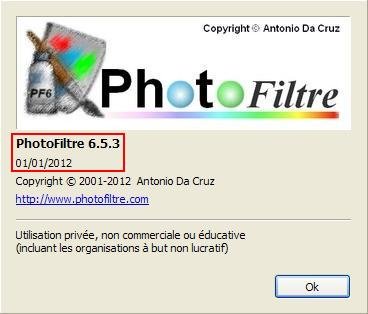
PhotoFiltre 6.5.3 est un logiciel gratuit de retouche et de traitement d'images et photos.
C'est la version conseillée pour les utilisateurs occasionnels et débutants.
Cette version ne gère pas les calques et la transparence, ce qui la rend donc trés simple d'utilisation !
CitationCitation du site ZEBULON.fr
PhotoFiltre permet d'appliquer très simplement des filtres sur vos images.
Les opérations classiques de retouches, de redimensionnement ou de recadrage sont également présentes.Parmi la large palette de filtres proposés ( pas moins de 100 filtres et effets ! ), on trouve les filtres basiques de luminosité, contraste et balance des couleurs, mais aussi différents effets dont certains sont très réussis : textures, reflet dans l'eau, aquarelle, pastels ...
La qualité de certains de ces filtres est vraiment étonnante pour un logiciel gratuit !
Pour résumer, PhotoFiltre est simple d'utilisation, léger et freeware.
Alors pourquoi s'en priver ?
Ce logiciel est gratuit pour une utilisation privée, non commerciale ou éducative.
CitationPhotoFiltre est gratuit pour une utilisation privée, non commerciale ou éducative.
( incluant les organisations à but non lucratif )
Toute utilisation commerciale ou professionnelle nécessite un enregistrement.
( voir les modalités sur le site )
A noter, et pour votre information, qu'il existe aussi une version payante de PhotoFiltre, soit :
"PhotoFiltre Studio X 10.14.0" que l'on peut télécharger ici :
http://www.photofiltre-studio.com/download.htm
Mais dans ce tuto, nous ne parlerons que de la version gratuite de PhotoFiltre...
PhotoFiltre version gratuite 6.5.3
(Version mise à jour le 1 janvier 2012)
~ TELECHARGEMENT ~
Téléchargement sur le site de l'Éditeur, ici :
http://photofiltre.free.fr/
Sur la page d'accueil, cliquer sur "Français".
Image N° 1

Dans la nouvelle page, en haut à gauche, cliquer sur "Téléchargements".
Image N° 2

Une troisième page s'ouvre ... dans cette page, et sous cette mention "PhotoFiltre 6.5.3 / Janvier 2012".
Cliquer sur :
- "Version française avec installeur et Barre d'outils Ask (4 Mo)"
Ou…si la Barre d'outils Ask a bien été virée de l'installeur, cliquer sur :
- "Version française avec installeur (2 Mo)"(2 Mo)
Image N° 3

Vous allez enregistrer le fichier d'intallation nommé "pf-setup-fr-653.exe".
(Enregistrez par exemple ce fichier, sur votre Bureau de Windows)
Image N° 4
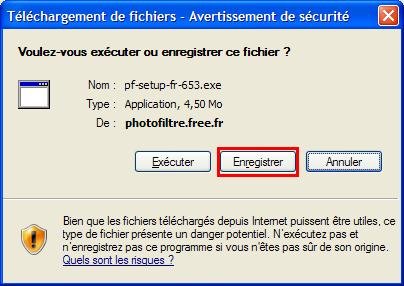
Une fois le fichier d'installation enregistré, fermez votre Navigateur.
~ INSTALLATION ~
Si vous n'y êtes pas déjà, retournez sur votre Bureau de Windows et double-cliquez sur l'icône du fichier d'installation.
(Icône "pf-setup-fr-653.exe")
Image N° 5
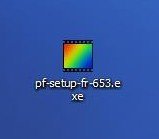
Lancez l'installation, en cliquant sur "Exécuter".
Image N°6
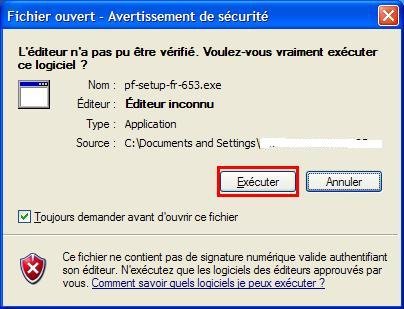
Après avoir cliqué sur "Exécuter"…
Et si la barre d'outils Ask n'a pas été virée de l'installeur ???...
Suivant les protections installées sur votre ordinateur, il est possible que votre Pare-Feu se manifeste…
En fait, suivant les réglages et la réactivité de votre Pare-Feu, celui-ci peut vous informer qu'une application liée à la barre d'outils ASK tente de se connecter à Internet
Si c'est la cas, refusez cette tentative de connexion !
(Au besoin, et si votre Pare-Feu vous le propose, n'hésitez pas à cliquer sur "Refuser")
Image N° 7
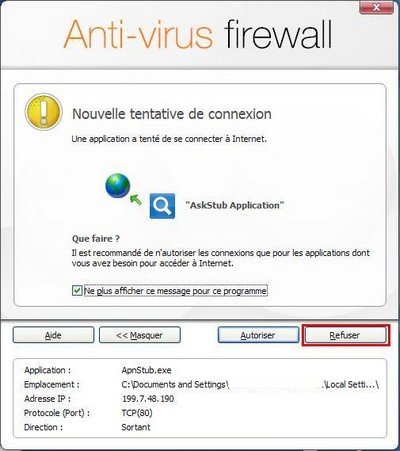
Panneau "Bienvenue dans le programme d'installation de PhotoFiltre".
Cliquer sur "Suivant >"
Image N° 8
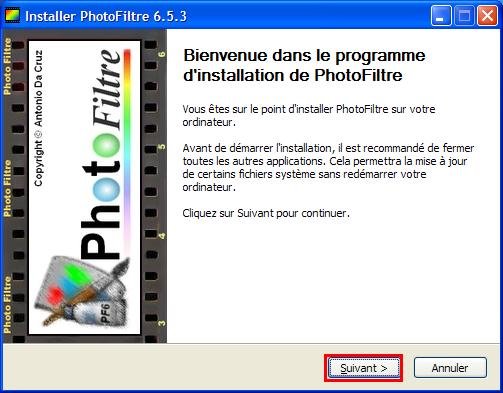
Panneau "Licence utilisateur"
Si ce n'est pas déjà fait, cocher la mention "J'accepte les termes de la licence" et cliquer sur "Suivant >".
Image N° 9
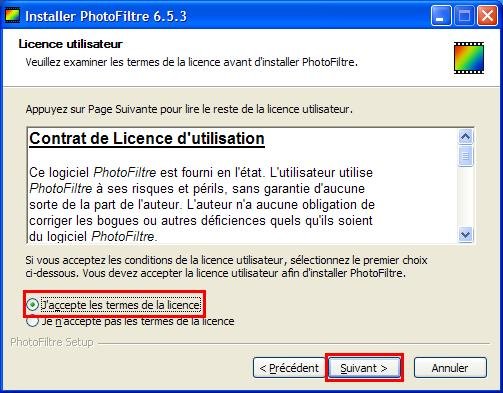
Panneau "Choisissez le dossier d'installation".
Aucune raison de modifier quoi que ce soit, cliquer sur "Suivant >".
Image N° 10
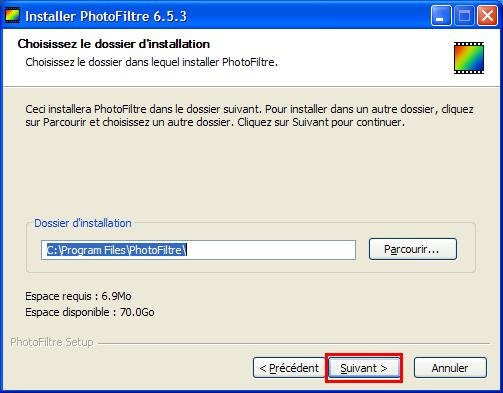
Panneau "Choisissez un dossier dans le menu Démarrer".
Aucune raison de modifier quoi que ce soit, cliquer sur "Suivant >".
Image N° 11
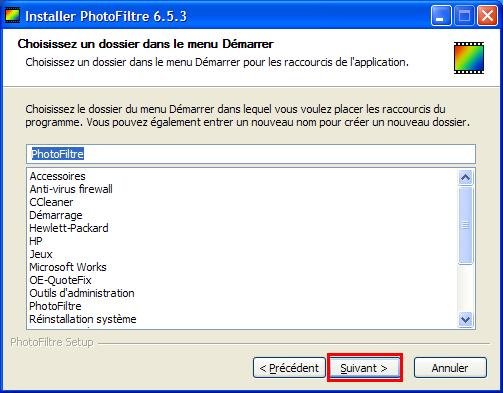
A faire uniquement si la barre d'outils Ask n'a pas été virée de l'installeur :
Panneau "Installer la barre d'outils Ask".
Attention ! si on vous propose d'installer la barre d'outils Ask.
(Il est néanmoins possible qu'actuellement cette barre d'outil inutile et nuisible ne soit plus proposée…)
CitationLa version d'installation inclut maintenant la Barre d'outils Ask pour Firefox et Internet Explorer.
Décochez l'option lors de l'installation si vous ne voulez pas l'installer.
PhotoFiltre et la Barre d'outils Ask sont indépendants et peuvent être désinstallés séparément.
Dans cette fenêtre, vérifiez que ces 3 options ne soient pas cochées :
1 - " J'accepte l'accord de licence et la politique de confidentialité et je veux installer la barre d'outils Ask "
2 - " Faire de Ask mon moteur par défaut "
3 - " Faire de Ask.com ma page d'accueil "
Au besoin, prenez soin de bien décocher ces 3 options inutiles !
(Si la case de l'option N°1 est bien décochée, les options N°2 et N°3 doivent alors apparaître en grisé, tel que sur l'image ci-dessous)
Après avoir décoché ces 3 options, cliquez au bas de cette fenêtre sur "Suivant >".
Image N° 12
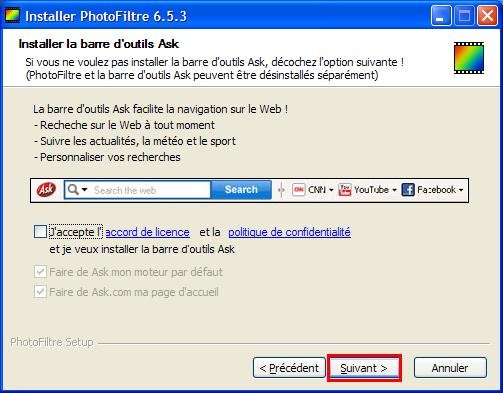
Panneau "Icône de bureau".
Ici, l'on vous propose de créer une icône de raccourci sur votre Bureau de Windows.
Vous pouvez cocher ou décocher la mention "Créer un lien PhotoFiltre sur le bureau".
A vous de voir ... au besoin, et si vous décochez cette mention, vous pourrez toujours créer ce raccourci plus tard.
Cliquer sur "Installer".
Image N° 13
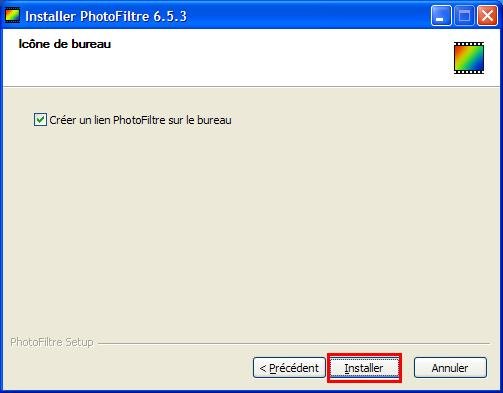
Panneau "Installation en cours".
Un fois l'installation terminée, cliquez en bas sur "Suivant >".
Image N° 14
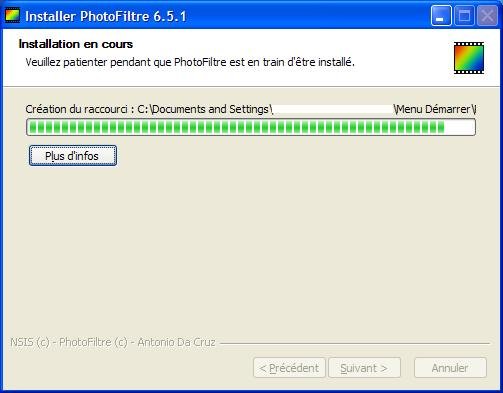
Panneau "Fin de l'installation de PhotoFiltre".
Vous pouvez décocher la mention "Lancer PhotoFiltre".
(Vous lancerez vous-mêmes PhotoFiltre quand vous le jugerez utile...)
Cliquer sur "Fermer".
Image N° 15
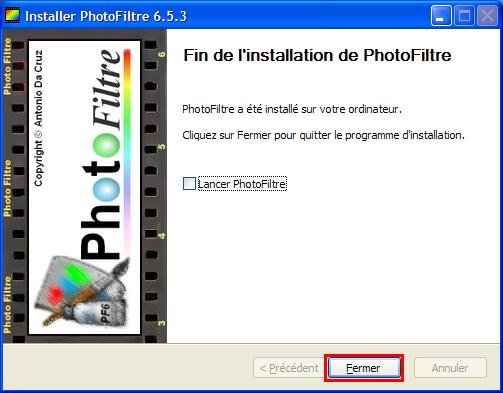
L'installation est maintenant terminée !
~ UTILISATION DE PHOTOFILTRE ~
Vous pouvez maintenant lancer PhotoFiltre, soit par :
- Son icône de raccourci (si vous l'avez créé...)
- Ou en cliquant sur "démarrer" -> "Tous les programmes" -> "PhotoFiltre" -> "PhotoFiltre"
Image N° 16
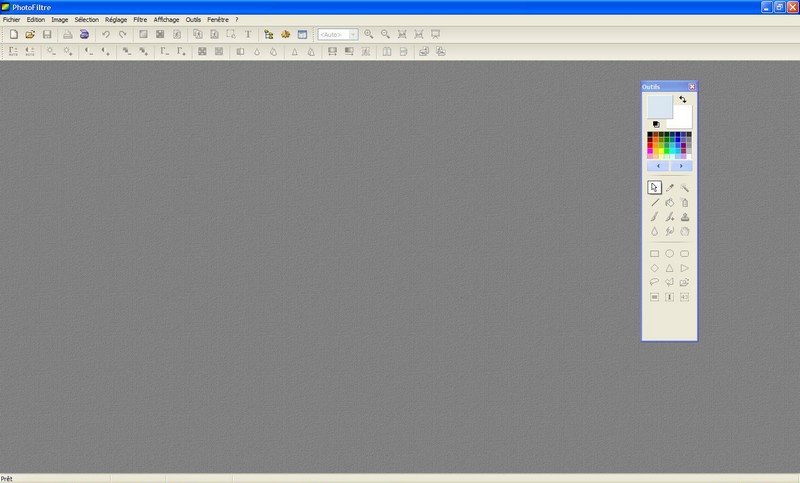
Après avoir vérifier que Photofiltre est bien en place, vous pouvez vous débarrasser du fichier d'installation et de son icône.
( Sur votre Bureau, l'icône "pf-setup-fr-653.exe" )
A ne pas confondre avec l'icône de raccourci servant à lancer PhotoFiltre !
Quelques vérifications de base :
Ouvrir PhotoFiltre, en haut dans la barre des menus, cliquer sur l'onglet "Affichage".
Vérifier que ces 3 mentions sont bien cochées ( Au besoin, cocher ces 3 mentions ! ) :
- Barre des filtres
- Palette d'outils
- Maximiser les images à l'ouverture
Image N° 17
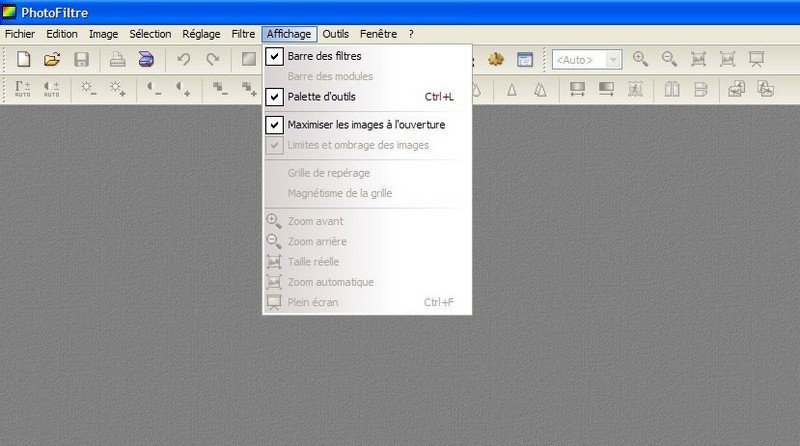
Pour pouvoir accéder aux différentes fonctions de PhotoFiltre, il faut auparavant ouvrir un fichier ( image ou photo ) dans la fenêtre principale du logiciel.
Tant que vous n'aurez pas ouvert un fichier (image ou photo) la plupart des boutons de commande de PhotoFiltre resteront inactifs et grisés.
Ouvrir un fichier (image ou photo) dans PhotoFiltre :
Ouvrir Photofiltre et dans la barre des menus, en haut à gauche, cliquer sur "Fichier" et "Ouvrir...".
Image N° 18
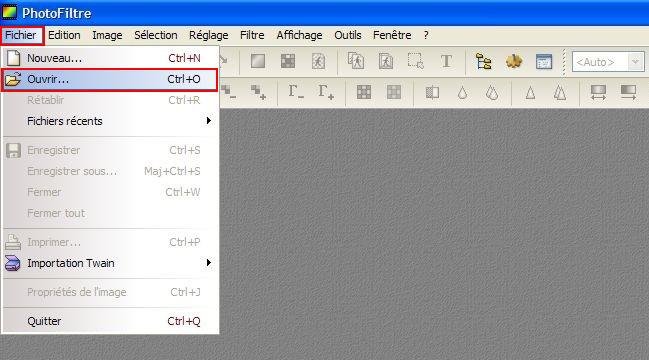
Dans le volet de droite de la fenêtre "Ouvrir" vérifier que la mention "Aperçu" soit bien cochée.
Ensuite, recherchez et sélectionnez l'image ou la photo que vous souhaitez ouvrir dans PhotoFiltre.
Vous obtiendrez alors un Aperçu ainsi que les Propriétés de l'image à ouvrir.
Une fois que le fichier (image ou photo) est sélectionné, cliquer sur "Ouvrir".
Image N° 19
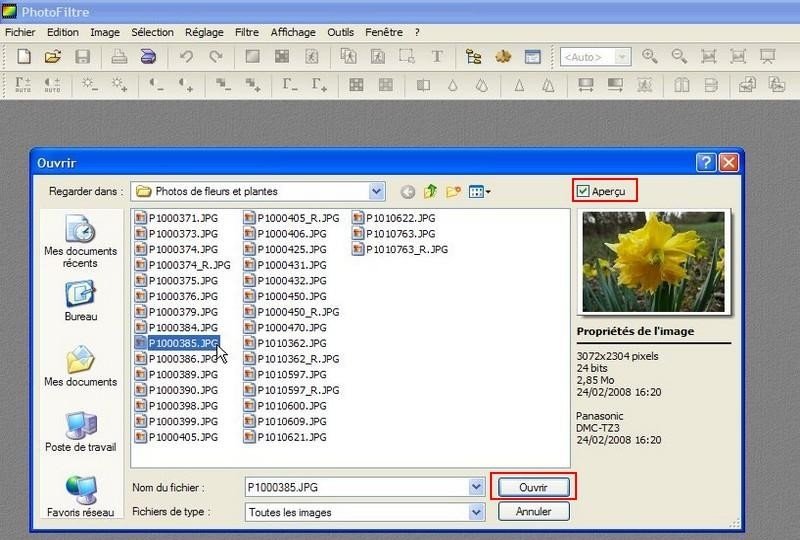
Après avoir cliquer sur "Ouvrir" votre image ou photo s'ouvre dans la fenêtre principale de PhotoFiltre.
Vous pouvez commencer à travailler sur votre image !
Image N° 20
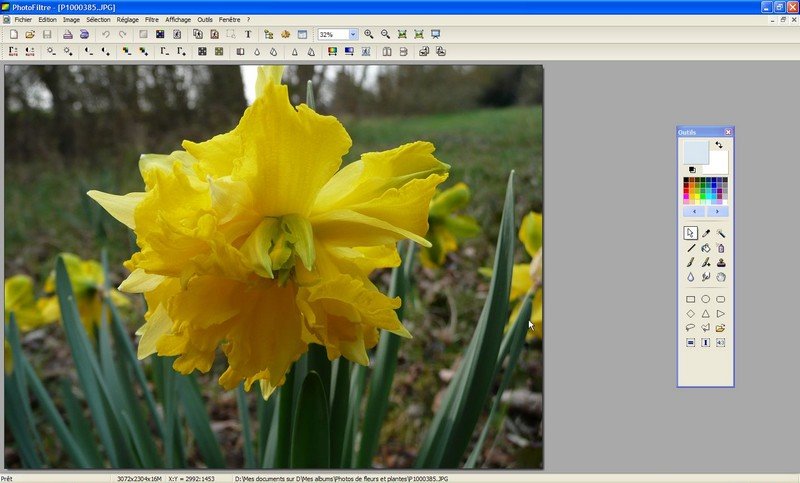
Il reste encore beaucoup de choses à dire sur l'utilisation de PhotoFiltre !
Pour vous aider à mieux connaître et utiliser ce logiciel, vous pouvez consulter les sites suivants.
Après avoir ouvert le lien ci-dessous, sous le titre " PHOTOFILTRE V6 " cliquer plus particulièrement sur la mention " Fiches proposées, à utiliser dans l'ordre de classement " :
http://duson.club.fr/Details/photof.html
Ici, il vous faudra chercher un peu ... mais ce site donne de nombreux et précieux conseils ! :
http://www.photofiltregraphic.com/
Les outils de PhotoFiltre :
http://www.photofiltregraphic.com/05outils/outils.htm
Le Manuel de l'utilisateur, fait pour la version payante " PhotoFiltre Studio ", mais qui peut être également consulté pour la version gratuite :
http://www.photofiltre-studio.com/doc/index.htm
La FAQ ( Foire Aux Questions ) de PhotoFiltre :
http://tutoriels-pf.new.fr/faq.htm
Les Tutoriels de PhotoFiltre :
http://photofiltre.free.fr/tutoriels.htm
Le Forum de PhotoFiltre :
http://forum.photofiltre.com/
Ici, vous êtes sur le Forum Officiel de PhotoFiltre.
Vous pouvez prendre connaissance des différentes informations, et lire tous les fils de discussions.
Mais pour pouvoir poster ( par exemple, poser une question ) il vous faudra d'abord vous inscrire.
Bien entendu, l'inscription reste gratuite.
A noter que ce forum est directement accessible depuis la fenêtre principale de PhotoFiltre.
Ouvrir PhotoFiltre, en haut dans la barre des menus, cliquer sur le petit point d'interrogation et cliquer sur "Forum".
Image N° 21
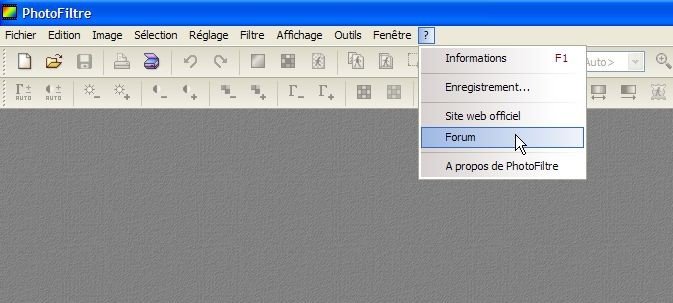
~ CONSEILS DE BASE ~
Quelque soit le logiciel de retouche utilisé, conservez toujours les fichiers originaux de vos photos !
Conservez ou sauvegardez tous vos fichiers photo dans leur état d'origine et AVANT retouche
Pour ce faire, 2 méthodes ...
1- Avec PhotoFiltre :
Une fois votre travail de retouche terminé, vous devez l'enregistrer
Pour enregistrer votre travail, dans la fenêtre principale de Photofiltre cliquez en haut dans la barre des menus sur "Fichier" et "Enregistrer sous..."
Image N° 22
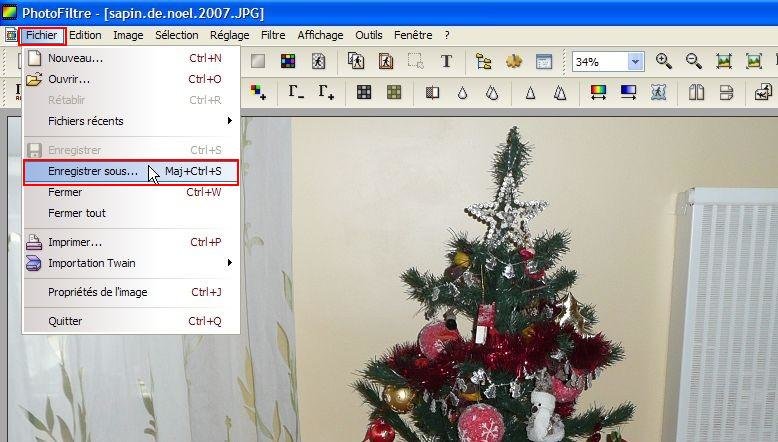
Dans la fenêtre "Enregistrer sous" en bas et à droite de la mention "Nom du fichier" renommez le fichier de la photo qui vient d'être retouchée.
Par exemple, si le fichier d'origine se nomme "sapin.de.noel.2007.JPG".
Renommez ce fichier en "sapin.de.noel.2007_ RT.JPG"
(La mention "_RT" vous rappellera qu'il s'agit du fichier de la photo retouchée)
Ensuite, cliquez en bas sur le bouton "Enregistrer"
Image N° 23
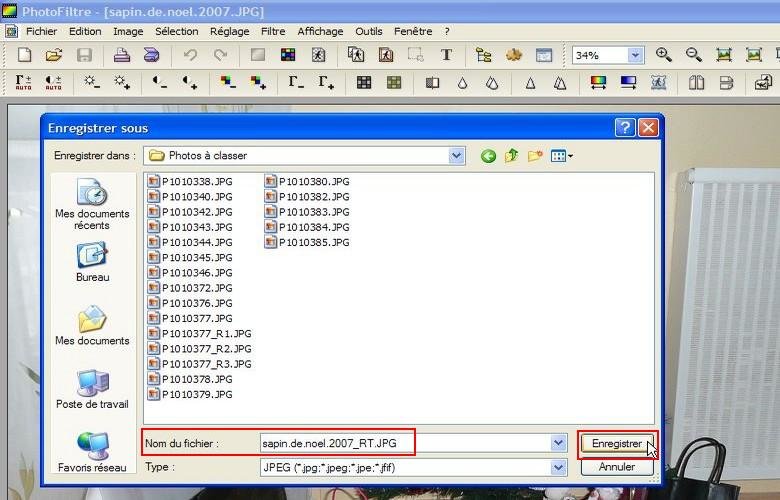
2 - Une méthode encore plus sécurisante (c'est celle que j'utilise) :
Avant même d'ouvrir PhotoFiltre pour travailler sur une photo, commencez d'abord par faire une copie du fichier original de cette photo.
C'est simple... ouvrez le dossier ou sont stockées vos photos, faites un clic Droit sur le fichier ou la vignette de la photo à retoucher, et cliquez sur "Copier".
Collez ensuite la copie de ce fichier ou vous voulez, et renommez la immédiatement !
Par exemple, si le fichier original se nomme "sapin.de.noel.2007.JPG".
Renommez sa copie en "sapin.de.noel.2007_C.JPG"
(La mention "_C" vous rappellera qu'il s'agit de la Copie du fichier d'origine)
Dans PhotoFiltre, vous pourrez ensuite ouvrir et travailler sur le fichier photo "sapin.de.noel.2007_C.JPG".
Ainsi, et en cas de gros plantage dans votre travail de retouche, vous ne prenez aucun risque !
Le fichier original de votre photo sera épargné ...
Croyez moi, ces simples précautions peuvent éviter la perte ou la dégradation de vos photos d'origines, et de grands regrets !
~ Plugins.pfl ou Modules externes pour PhotoFiltre ~
Pour votre information, il existe des plugins téléchargeables gratuitement pour PhotoFiltre.
Les plugins sont des petits programmes additionnels (extensions à une application) qui viennent compléter les possibilités d'un logiciel.
Leur installation n'est pas nécessaire au bon fonctionnement de PhotoFiltre, mais elle apporte des fonctions supplémentaires.
On peut télécharger et installer tous ces plugins en une seule fois, avec le PPP III ( PhotoFiltre Plugins Pack III )
Page de téléchargement des Plugins pour PhotoFiltre, PhotoFiltre 7 et PhotoFiltre Studio X
http://www.photofiltre-studio.com/plugins/plugins.htm
Si vous souhaitez télécharger tous les plugins en une seule fois, déroulez la page vers le bas, et cliquer sur cette mention :
"PhotoFiltre Plugins Pack III"
Image N°24

Attention !
" Le choix de la version lors de l'installation est très important car il détermine le dossier destination "
Donc, et pendant la procédure d'installation du PPP III, il vous faudra sélectionner votre version de PhotoFiltre.
Pour la version 6.5.3 vous cocherez tout simplement la mention : "PhotoFiltre".
Aides pour les procédures de téléchargement et d'installation des plugins.
( A consulter avant de télécharger et d'installer les plugins !... )
Voir ici :
http://www.photofiltregraphic.com/09plugins/01pluginspfl_generalite.htm
Voir également ici :
http://duson.perso.sfr.fr/Telechargt/f17_plugin_pf.pdf
Et ici :
http://duson.perso.sfr.fr/Telechargt/f17_0_plugin_pf_install.pdf
...



4 Commentaires
Commentaires recommandés
Rejoindre la conversation
Vous publiez en tant qu’invité. Si vous avez un compte, connectez-vous maintenant pour publier avec votre compte.
Remarque : votre message nécessitera l’approbation d’un modérateur avant de pouvoir être visible.